EeePC改造計画 マイドキュメントとキャッシュをSDHCカードへ
Last update 2009/05/29 23:35
前回の実験で、今現在販売されているSDHC(SDカード)でも最も高速な、SDSDX3がEee PC900-Xよりも書き込み速度が爆速なことがわかりました。(参照:超高速SDHCカードとSSDの速度比較)
というか、Eee PC900-XのSSDの書き込み速度が遅すぎ!?
SDSDX3とEeePC900のSSDは、読み込み速度ではSSDのほうが2倍ほどなんですけれど、書き込みに関してはSDSDX3がSSDの10倍以上という結果に・・・
実際のファイルコピーの実験では、本当に10倍の差が出たのであながちベンチマーク方法が間違っていたとは思えないのですが・・・
さて、今回は、この書き込み速度を生かして、SDHCカードにマイドキュメントを移動させ、Internet Explorerの一時ファイルもこのSDHCカードに保存するようにさせてみました。
もともとEee PC900-X内蔵のSSDは、Cドライブ、Dドライブともに8GBずつしかないので、容量不足の感があったためです。
それと、SSDは頻繁に書き込み・削除を繰り返すと寿命が短くなるため、交換が手軽なSDHCカードに書き込みを分散したかったからです。
まぁ、そんなにSSDの寿命に神経質になることありませんが・・・。
最近は、160GBのHDD搭載機も増えてきましたが、壊れた場合のメンテナンス性やバックアップの手軽さを考えるとSDHCカードを差し込んで、マイドキュメントとしておくのもいいかもしれません。
SDHCカードのドライブパスを調べる
Eee PCをはじめ、SDカードスロットを備えたネットブックにSDカードを差し込むと、たいていEドライブとして認識されると思いますが、マイドキュメントをSDカードに移動させる前にきちんとSDカードのパスを調べておきましょう。
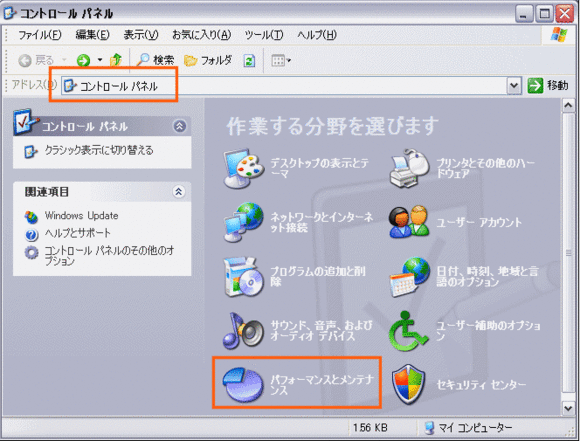
まず、コントロールパネルを開き、「パフォーマンスとメンテナンス」をクリックします。
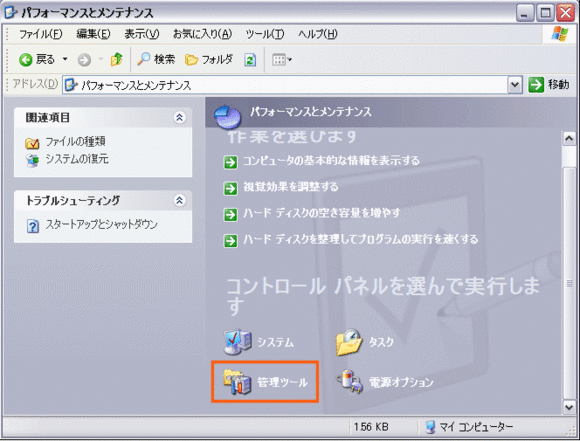
下のほうに「管理ツール」というのがあるので、クリックします。
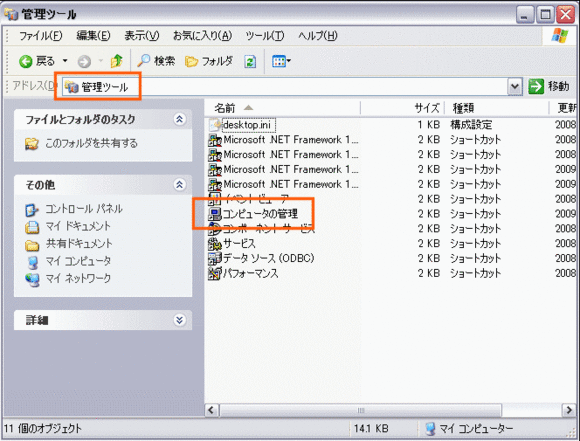
「コンピュータの管理」をダブルクリックします。

「リムーバブル」と書かれたドライブがSDカードです。
(E:)と書かれていますね。
マイドキュメントを移動
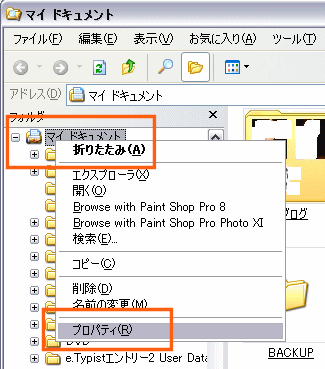
まずは、エクスプローラー(スタートボタン→すべてのプログラム→アクセサリ→エクスプローラ)を立ち上げます。
左側の一番上に「マイドキュメント」があるので、右クリックし、プロパティを選択します。

ターゲットタブをクリックし、リンク先を
E:\
に変更します。
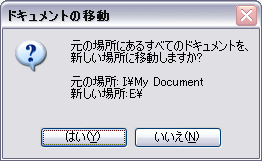
適用ボタンを押すと、古いほうのマイドキュメントにあったファイルやフォルダを新しいEドライブに移動してよいか聞いてくるので、「はい」を選択します。
ファイルの移動が始まるので、しばらく待ちます。
このとき、iTunesやWindows Live Syncを立ち上げていると、移動が強制的に終了してしまう可能性があるので、終了させておきます。
これでマイドキュメントが、SDHCカードのEドライブになりました。
効果は?
私の場合、Windows Live Syncを使ってマイミュージックとマイピクチャーをデスクトップパソコンと同期しているため、ネットブックを立ち上げるたびにバックグラウンドでファイルのコピーが行われています。
バックグラウンドで行われているため、それほど意識することはないんですけれど、書き込みスピードが10倍?になったおかげで、立ち上げ後の作業開始できる時間がすばやくなったような気がします。
Internet Explorerの一時ファイル場所を移動
Internet Explorer(以下、IE)にかかわらず、ブラウザは一度見た画像やFlash、そしてページをキャッシュ、つまり、保存しています。
また古いキャッシュは、削除されていくため、SSDの寿命を長くするためにも、SDHCにIEのキャッシュ場所を移動したいと思います。
なお、LunascapeもIEのエンジン(Trident。「ツール」→「Lunascapeの設定」→「一般/基本設定」→「エンジンの設定」)を使っている場合は、同じ場所に保存されているため、IEを使わなくても、Lunascapeを使っていれば関係してきます。
キャッシュ用のフォルダを作成
まずは、IEのキャッシュ用のフォルダを作成します。
先ほどマイドキュメントをSDHCカードに移動させましたが、このマイドキュメントの中に作成します。
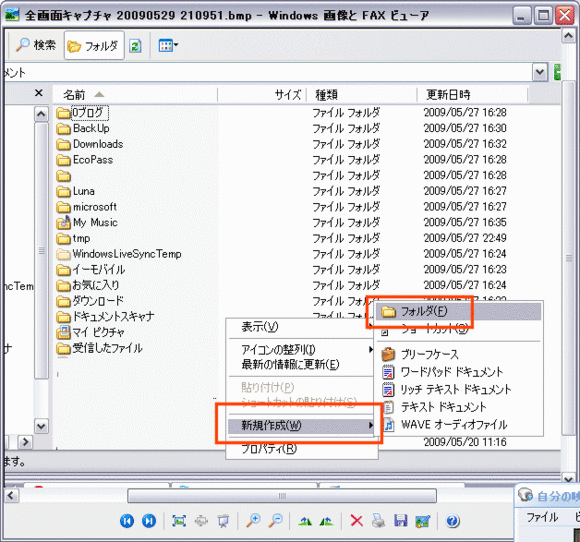
マイドキュメントを開き、どこでもいいから右クリック。
「新規作成」の中の「フォルダ」をクリックします。
フォルダの名前は何でもいいんですけれど「tmp」にしました。
IEのキャッシュを移動
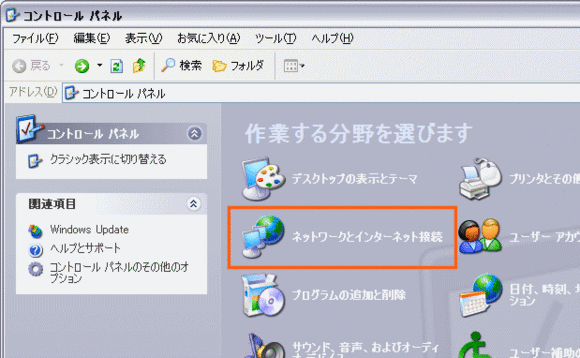
コントロールパネルを開き、「ネットワークとインターネット接続」をクリックします。
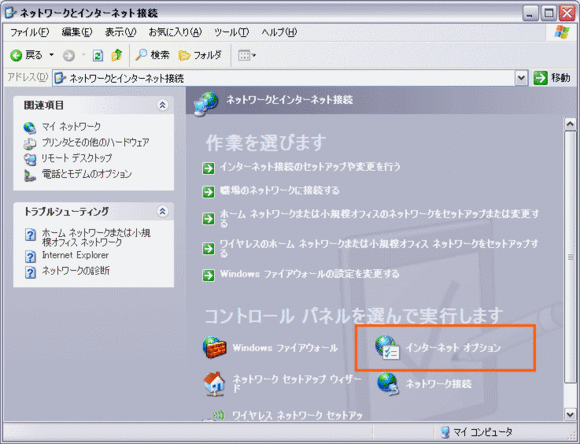
「インターネットオプション」をクリックします。
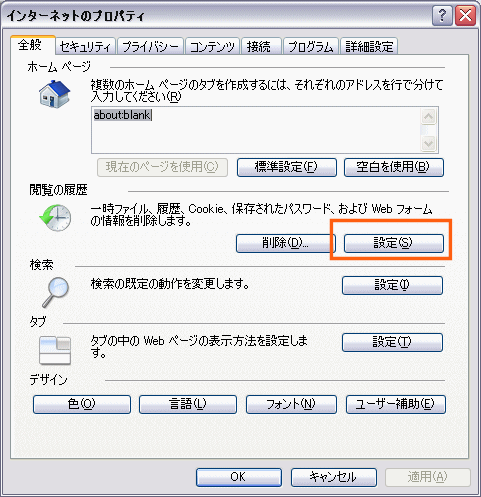
「全般」タブの「閲覧の履歴」にある「設定」ボタンをクリックします。
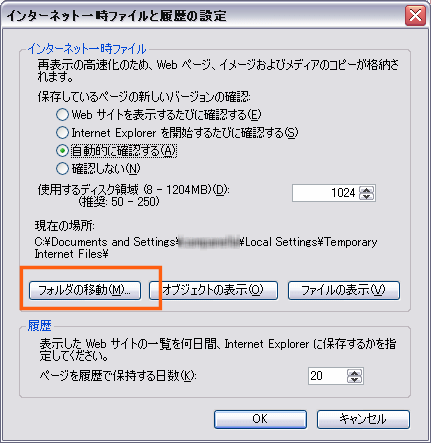
「フォルダの移動」ボタンをクリックします。
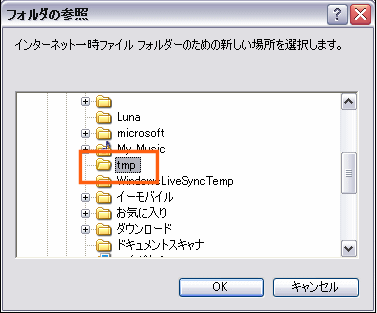
先ほどマイドキュメントの中に作成した「tmp」フォルダをクリックし、OKボタンをクリックします。
これで、IEの一時ファイルが高速なSDHCカードに移動されました。
効果は?
うーん。最近は、ネットブックではGoogle Chromeでインターネットを見ているのであまり実感は感じないんですけれど、プチフリ対策をしだしたころからあんまりEee PC900-Xの不満が少なくなってきました。
それと、LunascapeをVer.5にし、IEもVer.8にしてから、それほどLunascapeが重いと感じなくなってきましたね。
あとLunascapeがVer.5になってからネットブックモード(F12を押すとなる「広画面表示」)が結構便利で、よりストレスが少なくなった気がします。
いずれにしろ、このSDSDX3を増設することによって、「高速+大容量」になったのでこのEee PC900-Xの使い心地がアップしました。
Eee PCパワーアップ計画
|